SIM-Lock Check – Einfach & schnell prüfen
364.135 Aufrufe • Lesezeit: 3 Minuten
 Der SIM-Lock schränkt die Nutzbarkeit eures iPhones auf SIM-Karten bestimmter Anbieter oder Länder ein. Wenn ihr ins Ausland reist, ist es immens wichtig zu wissen, ob euer iPhone einen SIM-Lock hat oder nicht. Stellt euch nur vor: Ihr habt einen Auslandsaufenthalt vor euch und habt euch vorsorglich eine SIM-Karte eines lokalen Netzanbieters besorgt. Vor Ort stellt ihr fest, dass euer iPhone diese SIM-Karte ablehnt. Die Konsequenz ist nicht nur Frust, sondern – sofern ihr eure normale SIM-Karte verwendet – auch eine entsprechend hohe Rechnung.
Der SIM-Lock schränkt die Nutzbarkeit eures iPhones auf SIM-Karten bestimmter Anbieter oder Länder ein. Wenn ihr ins Ausland reist, ist es immens wichtig zu wissen, ob euer iPhone einen SIM-Lock hat oder nicht. Stellt euch nur vor: Ihr habt einen Auslandsaufenthalt vor euch und habt euch vorsorglich eine SIM-Karte eines lokalen Netzanbieters besorgt. Vor Ort stellt ihr fest, dass euer iPhone diese SIM-Karte ablehnt. Die Konsequenz ist nicht nur Frust, sondern – sofern ihr eure normale SIM-Karte verwendet – auch eine entsprechend hohe Rechnung.
Inhaltsverzeichnis
Das muss aber nicht sein, ihr könnt nämlich ganz einfach überprüfen, ob euer iPhone einen SIM-Lock hat! Konkret gibt es zwei Wege, um den iPhone Simlock Check durchzuführen. In einem anderen Artikel klären wir, was ein SIM-Lock überhaupt ist!
1. iPhone Simlock prüfen – Learning by Doing
Die erste Methode ist die einfachste. Ihr braucht dazu nur ein iPhone und eine andere SIM-Karte.
Öffnet den SIM-Karten-Slot eures iPhones entweder mit dem im Lieferumfang jedes iPhones enthaltenen Werkzeugs oder mit einer Büroklammer. Entfernt eure SIM-Karte und legt eine andere SIM-Karte ein, die nicht von eurem Netzbetreiber stammt. Verwendet ihr normalerweise eine Vodafone Karte, legt testweise etwa eine T-Mobile Karte ein. Ihr könnt euch beispielsweise eine SIM-Karte von einem Freund oder aus der Familie ausleihen, die Karte kommt dabei nicht zu Schaden. Oder holt euch eine günstige oder kostenlose Prepaid SIM-Karte.
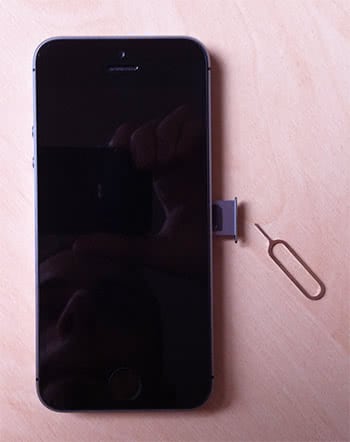
Erkennt das iPhone die eingelegte SIM-Karte, hat es keinen SIM-Lock. In diesem Fall wird das Netz links oben in der Statusleiste (neben der Empfangsanzeige) angezeigt.
Erkennt das iPhone die SIM-Karte nicht, hat es einen SIM-Lock und ihr werdet aufgefordert, eine gültige Karte einzulegen. Bekommt ihr diese Meldung, könnt ihr euer iPhone im Ausland nicht mit einer anderen SIM-Karte als jener eures Netzbetreibers verwenden.
Tipp: Ein sogenannter Unlock, für den allerdings ein Jailbreak benötigt wird, kann einen SIM-Lock entfernen.
2. iPhone Simlock Check – Die IMEI-Methode
Habt ihr keine andere SIM-Karte zur Hand, könnt ihr den SIM-Lock Status eures iPhones über seine IMEI Nummer herausfinden. Die IMEI (International Mobile Station Equipment Identity) ist eine Seriennummer, mit der jedes iPhone eindeutig identifiziert werden kann. Ihr benötigt dazu euer iPhone und dessen IMEI Nummer.
Einstellungen > Allgemein > InfoDie IMEI könnt ihr ganz einfach herausfinden, indem ihr auf eurem iPhone die Einstellungen öffnet, anschließend auf Allgemein und dann auf Info tippt. Ein wenig weiter unten könnt ihr euch die IMEI direkt herauskopieren, indem ihr sie antippt und den Finger eine Weile darauf ruhen lasst. Tippt anschließend auf Kopieren.
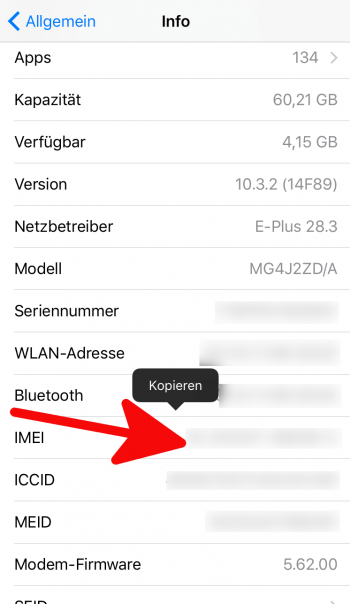
Öffnet nun – am besten direkt auf eurem iPhone (ihr habt die IMEI schließlich in der Zwischenablage) die Website iunlocker.net/check_imei.php. Dort tragt ihr eure IMEI ein, bestätigt mit einem Haken, dass ihr kein Roboter seid und tippt auf „Prüfen“. Auf der nächsten Seite seht ihr dann alle Details. Neben zahlreichen anderen Informationen über euer iPhone seht ihr ganz unten den Sim Lock. Der Simlock Check ist kostenpflichtig und muss an dieser Stelle per Einmalzahlung von 1,70 $ freigeschaltet werden.